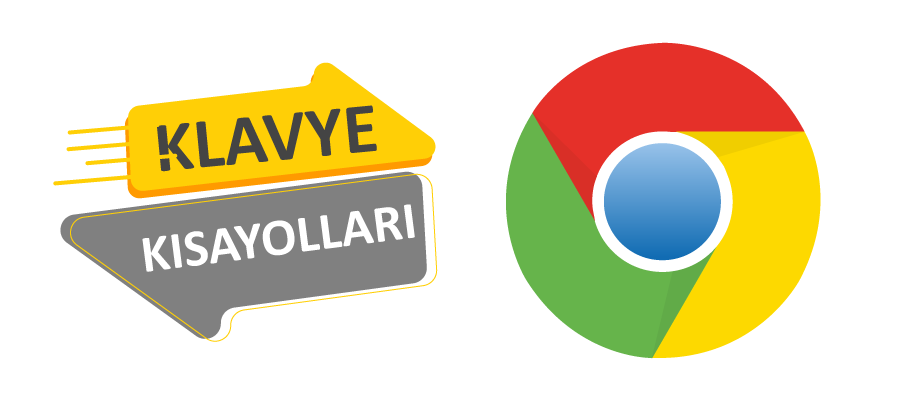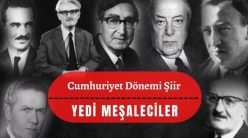Chrome kısayolları, tarayıcıda işlem yaparken daha kolay yapmanızı sağlar işinizi hızlandırır. Teknolojinin gelişmesiyle birlikte kullanım alışkanlıklarımız da değişti. Bu konuda en büyük gelişme mobil cihazlarda yaşandı.
İnternet’e erişme ve gezinme biçimimizi değiştiren akıllı telefonlar, tabletler ve diğer mobil cihazlar çağında yaşıyoruz. 2019’da yapılan araştırmaya göre, mobil cihazlarda gerçekleşen ortalama internet süresi son birkaç yılda istikrarlı bir şekilde artmıştır. 2014’te %26 olan bu oran 2019’da %48’e çıkmıştır.
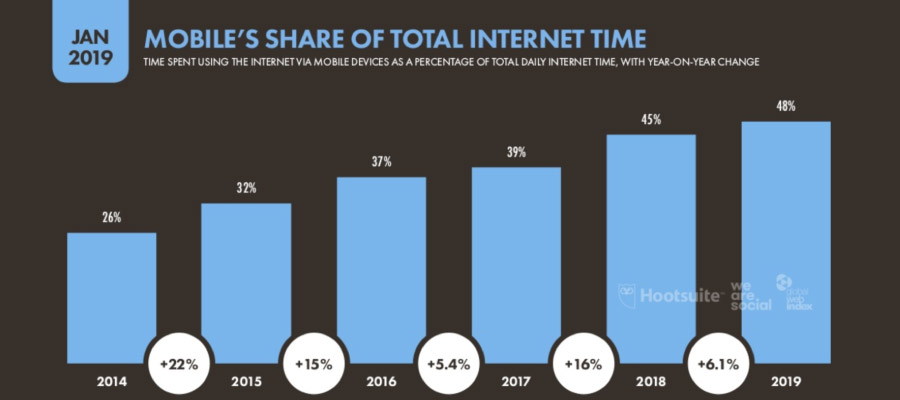
Bununla birlikte, bu masaüstü bilgisayarların ve geleneksel klavye ve fare ayarlarının artık önemsiz olduğu anlamına gelmez. Masaüstü tabanlı web deneyimi çok yoğun tarama ve araştırma için en ideal kullanım imkanı sağlar.
Masaüstü tabanlı internet tarayıcıları söz konusu olduğunda, Google Chrome, %70’lik pazar payı ile rakiplerine göre nirvanada yer alır. Buna karşılık, bir sonraki en popüler tarayıcı olan Firefox, pazarın yalnızca % 9.78’ine hakimdir.
Google Chrome deneyiminizden en iyi şekilde yararlanmanız için, internet’e göz atarken işlerinizi hızlandıracak kullanışlı ve pratik Chrome kısayollarının bir listesini yaptım.
Yazıda Neler Var?
Google Chrome Kısayolları
1. Gizli Mod’u Aç
- Windows’ta: Ctrl + ÜstKrkt + N
- Mac’te: ⌘ + ÜstKrkt + N
Gizli Mod, özel olarak göz atmak istediğiniz ve bilgisayarı kullanan diğer kişilerin göz atma geçmişinizi görmesini istemediğiniz zamanlar için kullanabileceğiniz bir özelliktir. Bu mod, Chrome’un çerezleri, IP adresinizi içeren geçici Internet dosyalarını, giriş bilgilerini ve diğer göz atma bilgilerini kaydetmesini engeller.
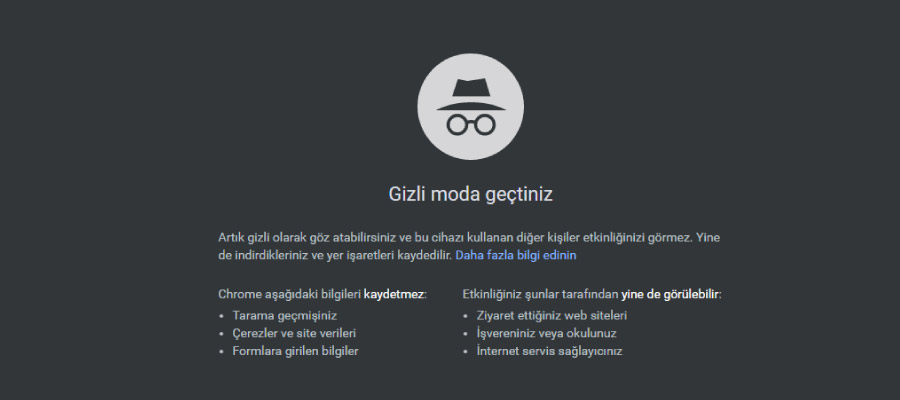
2. Son Kapatılan Sekmeyi Aç
- Windows’ta: Ctrl + ÜstKrkt + T
- Mac’te: ⌘ + ÜstKrkt + T
Bu kısayol, en çok ihtiyaç duyabileceğiniz kısayollardan biridir. Bu kısayol temel olarak kapattığınız son sekmeyi açmanıza izin verir. Yanlışlıkla bir sekmeyi kapattığınızda bu işlevi kullanarak kolay bir şekilde sayfaya geri dönebilirsiniz.
Bu işlevi, Chrome’u çalıştırdıktan sonra kapattığınız ilk sekmeye kadar yapabilirsiniz. Ayrıca, bu özellik Gizli Modda çalışmadığından sekmeleri kapatırken bu modda dikkatli olun.
3. Aktif Pencereyi Hemen Kapat
- Windows’ta: Ctrl + W
- Mac’te: ⌘ + W
Chrome’daki sekmeleri kapatmak için her zaman minik x’e tıklatabilseniz de, bunun yerine Ctrl+W tuşuna basarak çok daha hızlı mevcut sekmeyi kapatabilirsiniz. Bu Chrome kısayolu, geçerli olan açık sekmeyi anında kapatır (yani, şu anda ekranınızda görmekte olduğunuz sekmeyi). Unutmayın, yanlışlıkla bir sekmeyi kapatırsanız, geri getirmek için her zaman Ctrl + ÜstKrkt + T tuşlarına basabilirsiniz.

4. Sonraki ve Önceki Sekmeler Arasında Dolaşma
- Windows’ta: Ctrl + PgDn (Sonraki açık sekme) veya Ctrl + PgUp (Önceki açık sekme)
- Mac’te: ⌘ + Option Tuşu + Sağ ok (Sonraki açık sekme) ve ⌘ + Option Tuşu + Sol ok (Önceki açık sekme)
İnternete göz atarken birden fazla sekme açma alışkanlığınız varsa, fare ile diğer sekmelere tıklayarak kullanmak sinir bozucu olabilir. Bunun yerine, Ctrl + PgDn veya Ctrl + PgUp tuşlarına basılı tutarak bir sonraki ve bir önceki açık sekmeye kolayca gidebilirsiniz.
5. Etkin Pencereyi Küçült
- Windows’ta: Ctrl + M
- Mac’te: ⌘ + M
Herhangi bir nedenle, sekmeler açmak yerine birden çok pencere açan bir kişiyseniz, Ctrl + M tuşlarına basarak açık pencereleri hemen küçültebilirsiniz. Üst üste tarayıcı penceresi yığınlarınız varsa bu kısayol tam olarak işinizi görecektir.
6. İndirme Sayfasını Açın
- Windows’ta: Ctrl + J
- Mac’te: ⌘ + Option Tuşu + L
Chrome’u kullanarak hangi dosyaları indirdiğinizi görmeniz mi gerekiyor? Bu kısayol, indirme pencerenizi açar ve Windows’ta Dosya Gezgini’ni veya Mac’te Finder’ı kullanmak yerine tarayıcıdan indirilen dosyalara erişmenizi sağlar.
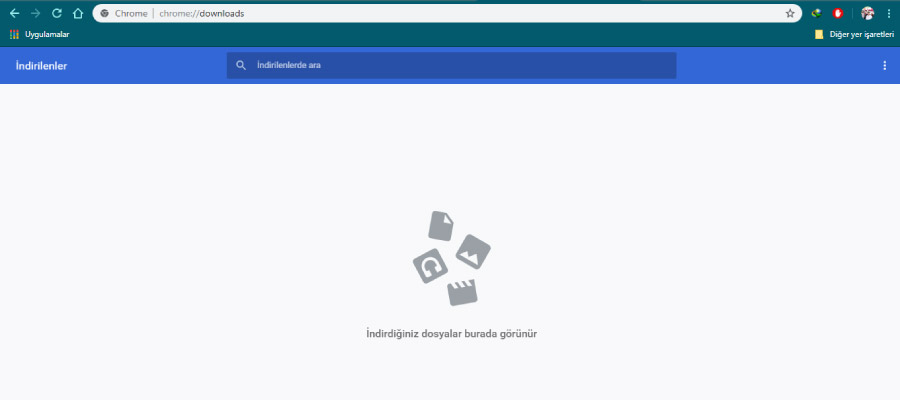
7. Yer İmleri Yöneticisini açın
- Windows’ta: Ctrl + B
- Mac’te: ⌘ + Option Tuşu + B
Tek tek imleri açıp silmenizi, yer imi klasörleri oluşturmanızı ve yer imlerini farklı klasörlere taşımanızı sağlayan Chrome’da Yer İmleri Yöneticisi’ni açmak için bu kısayolu kullanabilirsiniz. Bu kısayol, iş, okul veya genel kullanım için yüzlerce yer imi tutan kullanıcılar için özellikle yararlıdır.
8. Arama Çubuğunu Seç
- Windows’ta: Ctrl + L
- Mac’te: ⌘ + L
İmleci arama çubuğuna taşımak için ellerinizi klavyeden uzağa götürmek yerine, imleci bir arama çubuğuna hemen getirmek için, bir URL yazmak için bu kısayolu kullanabilirsiniz.
9. Tarama Verilerini Temizle
- Windows’ta: Ctrl + ÜstKrkt + Delete
- Mac’te: ⌘ + Üst Karakter + Sil
Daha önce de belirtildiği gibi, Gizli Modu kullanmanın olumsuz yanlarından biri, tarama geçmişiniz saklanmadığı için kazayla kapattığınız sekmeleri geri getirememenizdir.
Emanet alınan bilgisayarda veya bir internet kafede internete girerken gizlilik konusunda endişeleriniz varsa gizli mod kullanmadığınız zaman geçmişinizi ve çerezlerinizi silmeyi isteyebilirsiniz. Bu kısayolu kullanarak verilerinizi el ile temizleyebileceğiniz “Tarama Verilerini Temizle” sayfasını açabilirsiniz.
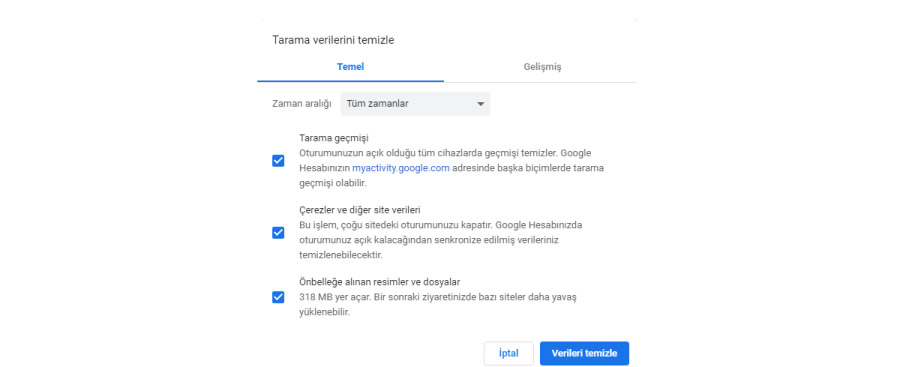
Chrome’u bu kadar güçlü bir tarayıcı yapan nedenlerden biri, ellerinizi klavyeden kaldırmak zorunda kalmadan, tarayıcınızın tüm kontrolünü elinize almanıza izin veren çok sayıda kısayolda yatmaktadır. İnternette geçirdiğiniz sürede daha verimli ve daha hızlı olmak istiyorsanız bu kısayolları kullanabilirsiniz.
Mehmet Emin Soylu
searchenginejournal.com